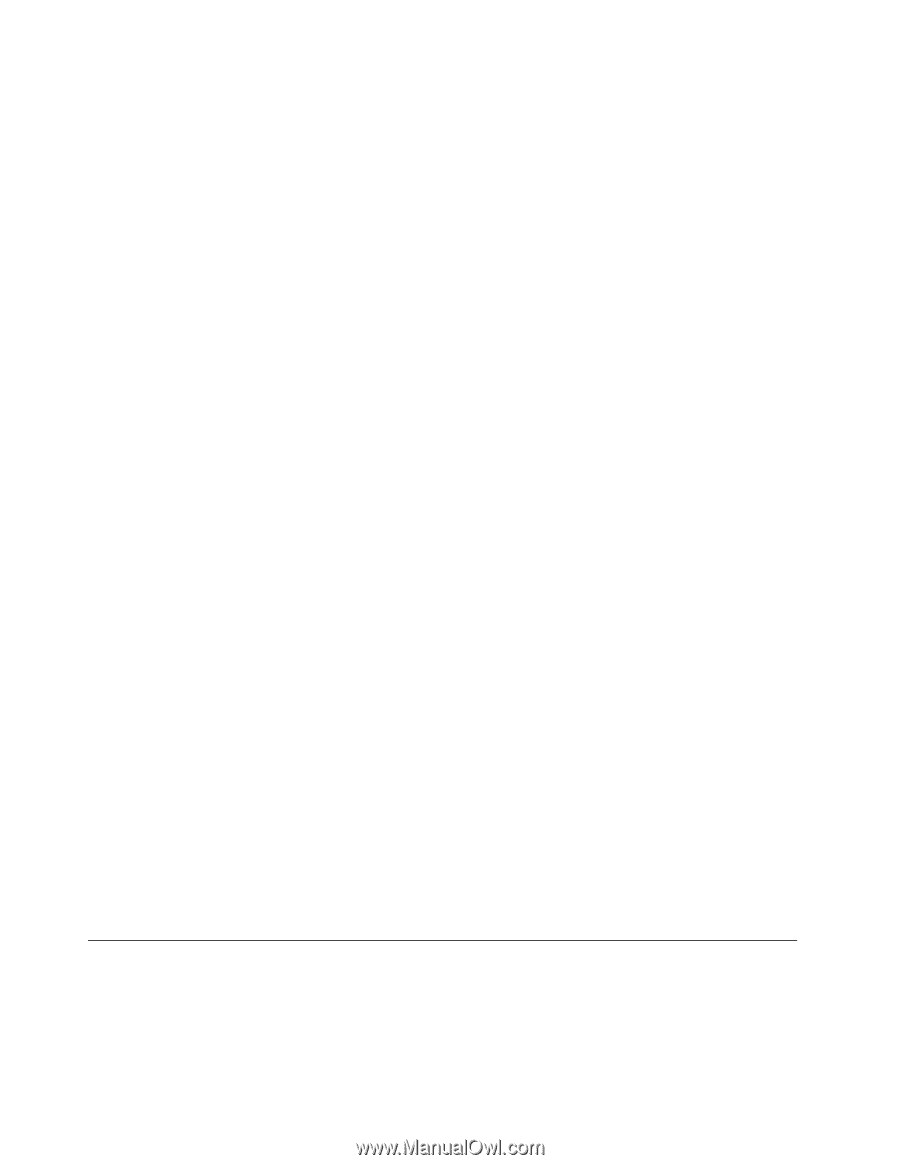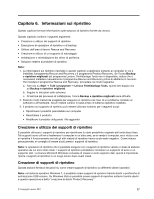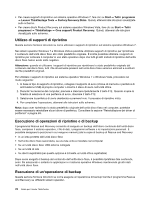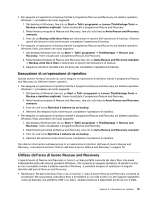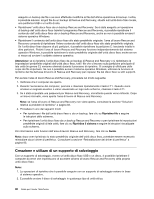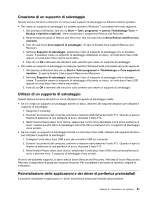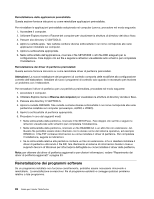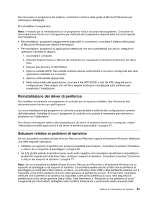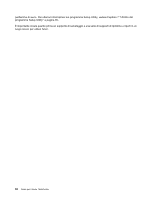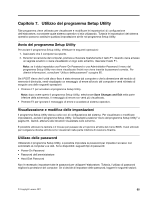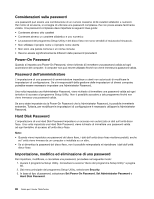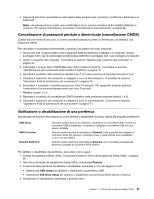Lenovo ThinkCentre M91p (Italian) User guide - Page 96
Reinstallazione dei programmi software, Passare alla directory C:\SWTOOLS.
 |
View all Lenovo ThinkCentre M91p manuals
Add to My Manuals
Save this manual to your list of manuals |
Page 96 highlights
Reinstallazione delle applicazioni preinstallate Questa sezione fornisce istruzioni su come reinstallare applicazioni preinstallate. Per reinstallare le applicazioni preinstallate selezionate nel computer Lenovo, procedere nel modo seguente: 1. Accendere il computer. 2. Utilizzare Esplora risorse o Risorse del computer per visualizzare la struttura di directory del disco fisso. 3. Passare alla directory C:\SWTOOLS. 4. Aprire la cartella apps. Tale cartella contiene diverse sottocartelle il cui nome corrisponde alle varie applicazioni installate sul computer. 5. Aprire la sottocartella appropriata. 6. Nella sottocartella dell'applicazione, ricercare il file SETUP.EXE o altri file EXE adeguati per la configurazione. Fare doppio clic sul file e seguire le istruzioni visualizzate sullo schermo per completare l'installazione. Reinstallazione dei driver di periferica preinstallati Questa sezione fornisce istruzioni su come reinstallare driver di periferica preinstallati. Attenzione: La nuova installazione dei programmi di controllo comporta delle modifiche alla configurazione corrente dell'elaboratore. Installare di nuovo i programmi di controllo solo quando è necessario per risolvere un problema con l'elaboratore. Per reinstallare il driver di periferica per una periferica preinstallata, procedere nel modo seguente: 1. Accendere il computer. 2. Utilizzare Esplora risorse o Risorse del computer per visualizzare la struttura di directory del disco fisso. 3. Passare alla directory C:\SWTOOLS. 4. Aprire la cartella DRIVERS. Tale cartella contiene diverse sottocartelle il cui nome corrisponde alle varie periferiche installate sul computer (ad esempio, AUDIO o VIDEO). 5. Aprire la sottocartella di periferica appropriata. 6. Procedere in uno dei seguenti modi: • Nella sottocartella della periferica, ricercare il file SETUP.exe. Fare doppio clic sul file e seguire le istruzioni visualizzate sullo schermo per completare l'installazione. • Nella sottocartella della periferica, ricercare un file README.txt o un altro file con estensione .txt. Questo file potrebbe essere stato chiamato con lo stesso nome del sistema operativo, ad esempio WIN98.txt. Il file TXT contiene informazioni su come installare il driver di periferica. Per completare l'installazione, seguire le indicazioni. • Se la sottocartella relativa alla periferica contiene un file con estensione .inf e si desidera installare il driver di periferica utilizzando il file INF, fare riferimento al sistema di informazioni Guida in linea e supporto tecnico di Windows per informazioni dettagliate su come installare il driver della periferica. Nota: per ottenere dei driver di periferica aggiornati e per ulteriori informazioni, vedere "Reperimento dei driver di periferica aggiornati" a pagina 93. Reinstallazione dei programmi software Se un programma installato non funziona correttamente, potrebbe essere necessario rimuoverlo e reinstallarlo. La reinstallazione sovrascrive i file di programma esistenti e corregge qualsiasi problema relativo a tale programma. 82 Guida per l'utente ThinkCentre